Se você tentou abrir um arquivo de vídeo codificado com codec HEVC em seu sistema Windows 11, deve ter notado uma janela pop-up informando sobre o codec HEVC ausente. Normalmente são vídeos gravados com dispositivos iPhone, DJI ou GoPro. Você receberá a mensagem codec ausente se tentar usar um dos reprodutores de vídeo integrados do Windows porque o Windows 11 não tem o recurso integrado para abrir vídeos HEVC. Você precisará baixar e instalar manualmente esta extensão de vídeo em seu PC desktop ou laptop.
No início de 2023, a Microsoft removeu o codec HEVC gratuito de sua loja. No entanto, o preço é de apenas US$ 0,99. Mas se você não quiser adquirir este codec, não se preocupe, existem outras maneiras de reproduzir vídeos HEVC. Você pode obter o codec gratuitamente de fontes não oficiais (mas não recomendamos isso) ou usar um player de vídeo de terceiros com o codec HEVC pré-instalado, como o Leitor VLC.

Dito isto, você também deve verificar nosso guia em como abrir arquivos HEIC no Windows para saber mais sobre o Windows e os formatos de imagem.
O que é HEVC e Por que você precisa disso?
HEVC significa High-Efficiency Video Coding, também chamado de codec de vídeo H.265. Atualmente é o padrão para compactação de vídeos, principalmente aqueles gravados em resolução 4K. Este algoritmo de compactação pode tornar arquivos de vídeo grandes muito menores, com diminuição mínima na qualidade.
Graças às compactações de arquivos de vídeo, serviços de streaming como Netflix ou YouTube podem reproduzir vídeos para você sem esgotar completamente seus dados. Mas não são apenas os serviços de streaming que utilizam codificação de vídeo. HEVC, por exemplo, também é usado para compactar arquivos de vídeo enormes durante a edição de filmes para que caibam em um disco Blu-Ray.

Os dispositivos móveis mais recentes e as câmeras Go Pro também usam compactação HEVC para gravação de vídeo. Os telefones celulares iPhone, iPad e Android da Apple, como o Pixel do Google, usam HEVC.
Como instalar a extensão de vídeo HEVC da Microsoft Store?
Como a extensão de vídeo HEVC não vem pré-instalada no Windows 11, você terá que instalá-la manualmente. Felizmente, a Microsoft fornece esse codec na Microsoft Store. Tudo o que você precisa fazer é comprá-lo por US$ 0,99. Esta pequena taxa vale a pena se você normalmente usa aplicativos da Microsoft para reproduzir vídeos (Media Player ou Films & TV Player).
Veja como instalar o codec HEVC oficial no Windows 11 pela Microsoft Store:.
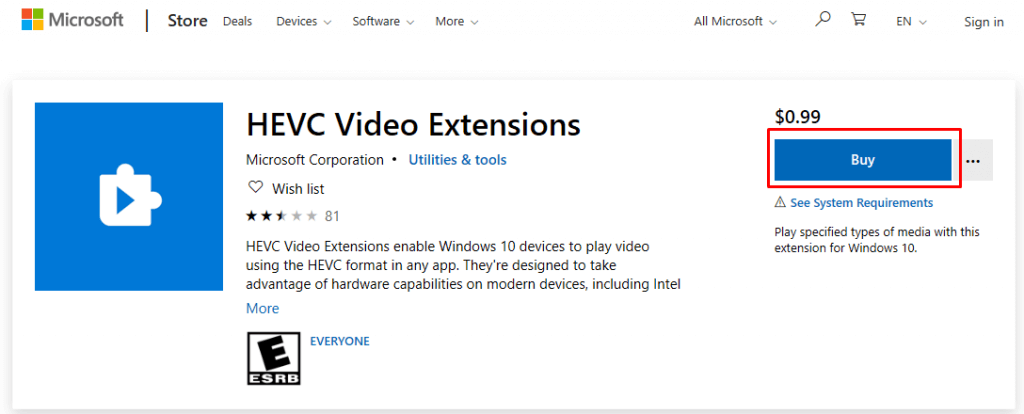
Depois que a instalação for concluída, você poderá reproduzir vídeos HEVC no seu dispositivo Windows 11.
Havia uma solução alternativa que você poderia usar para obter a versão gratuita das extensões de vídeo HEVC do fabricante do dispositivo por meio da Microsoft Store. No entanto, esta solução alternativa está disponível apenas para usuários dos EUA, mas não há garantia de que permanecerá disponível em um futuro próximo. Mesmo assim, você pode tentar:
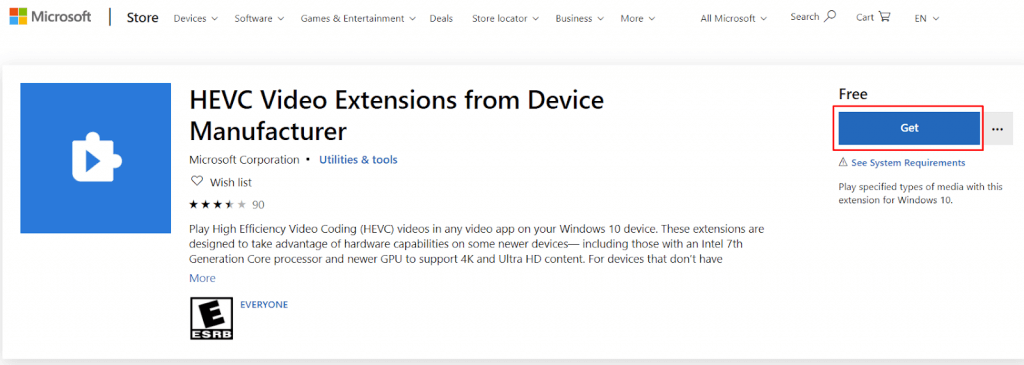
Se você não é dos EUA, ainda pode pesquisar extensões de vídeo HEVC gratuitas de fabricantes de dispositivos em sites que lidam com codecs e reprodutores de vídeo. No entanto, certifique-se de executar seu programa antivírus se baixar o codec HEVC de fontes não oficiais.
Embora você deva pagar, a extensão de vídeo HEVC da Microsoft Store é limpa e segura para instalar no seu PC.
Players de vídeo de terceiros com recursos integrados na extensão de vídeo HEVC
Suponha que você não queira se preocupar em comprar e instalar o codec HEVC. Nesse caso, você pode considerar mudar do Windows Media Player (ou aplicativos semelhantes do Windows) para um dos reprodutores de mídia de terceiros com HEVC H.265 pré-instalado.
O VLC Media Player é atualmente a opção mais popular que existe. Certifique-se de instalar a versão mais recente compatível com o sistema do seu PC. Você pode optar por tornar o VLC seu reprodutor de vídeo padrão e abrir arquivos HEVC em seu dispositivo Windows 11 com apenas um clique.

O VLC não é o único player de vídeo de terceiros que pode reproduzir vídeos HEVC em computadores com Windows 11. Você também pode obter MPV, MPC-HC ou 5KPlayer.
Decodificação 4K HEVC no Windows 11 (sem HEVC)
Você pode tornar vídeos HEVC compatíveis com o Windows 11 sem instalar os codecs. Você apenas terá que transcodificar o HEVC para H.264. Mas para fazer isso, você precisará de um conversor de vídeo de terceiros, como o EaseFab. Isso o ajudará a converter HEVC, que é incompatível com o Windows 11, em arquivos compatíveis, como MP4, H.264 ou AVI. Isso tornará possível a reprodução em qualquer player do Windows 11..
Você pode usar conversores de vídeo codificar os vídeos HEVC em codecs de alta qualidade, como Apple ProRes, e prepará-los para edição no DaVinci Resolve ou Adobe Premiere. Basta selecionar um conversor de vídeo que irá codificar, decodificar e transcodificar vídeos com perda mínima de qualidade. EaseFab, por exemplo, usa aceleração de hardware para acelerar o processo de conversão de vídeo sem qualquer perda de qualidade.
Dito isso, a solução mais simples continua sendo pagar à Microsoft US$ 0,99 pelo codec HEVC oficial para Windows. Investir em um codec licenciado garante maior compatibilidade e suporte de longo prazo.
.